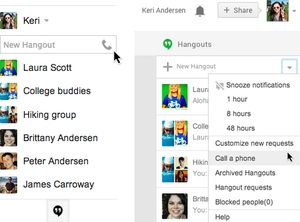Pangropéa pendaptaran dina Windows sacara tradisional dianggo pikeun ngajawab seueur masalah anu timbul dina padamelan standar komponén OS ieu atanapi solusi parangkat lunak pihak katilu. Di dieu, saha waé pamaké tiasa gancang ngarobah nilai ampir naon parameter sistem anu teu sayogi pikeun ngédit ngaliwatan antarmuka grafis sapertos "Control Panel" sareng "Parameter". Sateuacan anjeun ngalakukeun tindakan anu dipikahoyong anu aya hubunganana pikeun parobihan pendaptaran, anjeun kedah mukakeunana, sareng anjeun tiasa lakukeun ku cara anu béda.
Mimitian Registika Editor dina Windows 10
Mimiti, kuring badé ngingetkeun yén pendaptaran mangrupikeun alat anu penting pikeun kagunaan kana sadaya sistem operasi. Hiji tindakan anu salah tiasa nganonaktipkeun, pangsaéna, komponén atanapi program tunggal, atanapi anu paling awon, nempatkeun Windows dina kaayaan anu henteu damel anu kedah dibalikeun. Ku alatan éta, pastikeun yén anjeun ngalakukeun sareng ulah hilap nyiptakeun cadangan (ékspor), supados dina kaayaan anu teu disangka-sangka éta salawasna tiasa dianggo. Sareng anjeun tiasa lakukeun siga kieu:
- Kalayan jandela pangropéa kabuka, pilih File > "Ékspor".
- Lebetkeun nami file, tuliskeun naon anu anjeun hoyong ekspor (biasana langkung saé ngadamel salinan sadayana pendaptaran) teras klik "Simpen".


Ayeuna urang bakal langsung mertimbangkeun pilihan pikeun ngaluncurkeun elemen anu urang butuhkeun. Métode anu béda-béda bakal nulungan ngamimitian ngamimitian pendaptaran ku cara anu saé pikeun anjeun. Salaku tambahan, aranjeunna tiasa relevan pikeun kasus tina virus, upami henteu mungkin ngagunakeun salah sahiji sabab ngahalangan aksés ku program jahat.
Métode 1: Mimitian Menu
Lila pisan "Mimitian" ngalakukeun peran mesin pencari sapanjang Windows, ku kituna pangbasajanna kanggo urang pikeun muka alat ku ngalebetkeun pamundut anu dipikahoyong.
- Dibuka "Mimitian" sareng mimitian ngetik "Pendaptaran" (tanpa tanda petik). Biasana sanggeus dua hurup anjeun bakal ningali hasil anu dipikahoyong. Anjeun tiasa geuwat ngaluncurkeun aplikasina ku ngaklik pertandingan anu pangsaéna.
- Panel di sisi katuhu langsung nyayogikeun fitur tambahan, anu paling mangpaat pikeun anjeun tiasa "Jalankeun salaku administrator" atanapi ngalereskeunana.
- Hal anu sami bakal kajantenan upami anjeun mimiti ngetik nami alat dina basa Inggris sareng tanpa tanda petik: "Regedit".



Métode 2: Jandéla Jandéla
Cara anu sanés sareng gampang pikeun ngamimitian pendaptaran nyaéta ngagunakeun jandela "Ngajalankeun".
- Pencét potong kompas Meunang + r atanapi klik "Mimitian" klik katuhu mana pilih "Ngajalankeun".
- Dina widang kosong nyerat
regeditteras klik OKÉ pikeun ngajalankeun pangropéa sareng statusna pangurus.


Métode 3: Diréktori Windows
Registri Editor mangrupikeun aplikasi éksékusi anu disimpen dina folder sistem sistem operasi. Ti dinya ogé tiasa gampang diluncurkeun.
- Buka Émbaran teras angkat sapanjang jalur
C: Windows. - Tina daptar file, panggihan "Regedit" boh "Regedit.exe" (ayana ekstensi sanggeus titik gumantung kana naha fungsi sapertos ieu diaktipkeun dina sistem anjeun).
- Ngajalankeun eta ku dua kali ngaklik tombol beurit kénca. Upami anjeun peryogi hak administrator, klik-katuhu kana file sareng pilih item anu saluyu.



Métode 4: Komando Ajangan / PowerShell
Konsol Windows ngamungkinkeun anjeun pikeun gancang ngaluncurkeun pendaptaran - ngan asupkeun hiji kecap dina éta. Tindakan anu sami tiasa dilakukeun ngalangkungan PowerShell - kanggo saha langkung gampangna.
- Lumpat Paréntah barisku tulisan di "Mimitian" ari kecap "Cmd" tanpa tanda petik atanapi ku ngetik namina. PowerShell dimimitian ku cara anu sami - kalayan ngetik namina.
- Lebetkeun
regeditteras klik Lebetkeun. Pangropéa Registén muka.


Kami nalungtik cara anu paling efektif sareng gampang kumaha Registry Editor dimimitian. Pastikeun pikeun émut lampah anu anjeun laksanakeun sareng, upami upami aya masalah, kamungkinan nyaéta mulangkeun nilai-nilai sateuacana. Langkung saé acan, lakukeun ékspor upami anjeun badé ngajantenkeun parobahan anu penting dina strukturna.